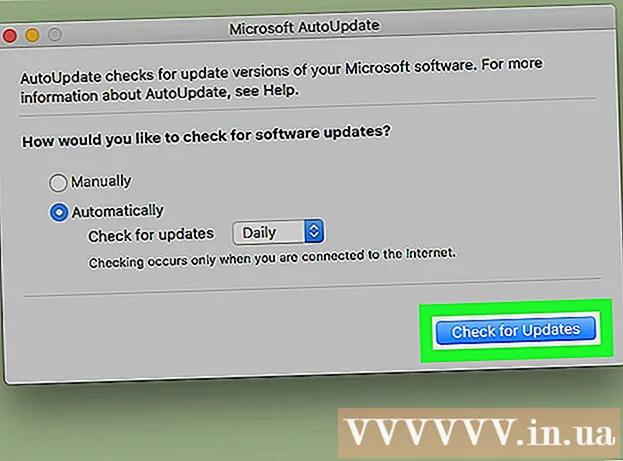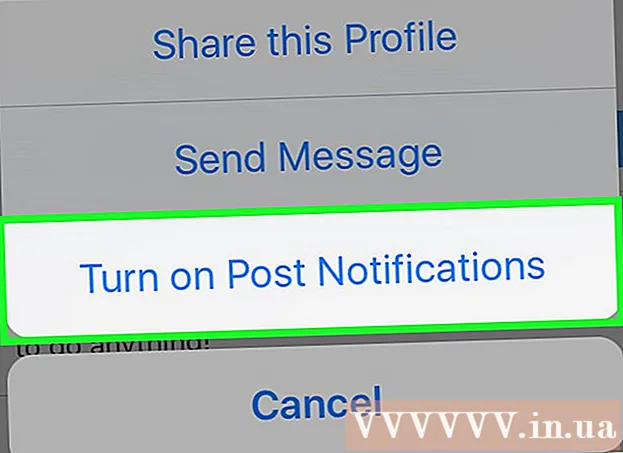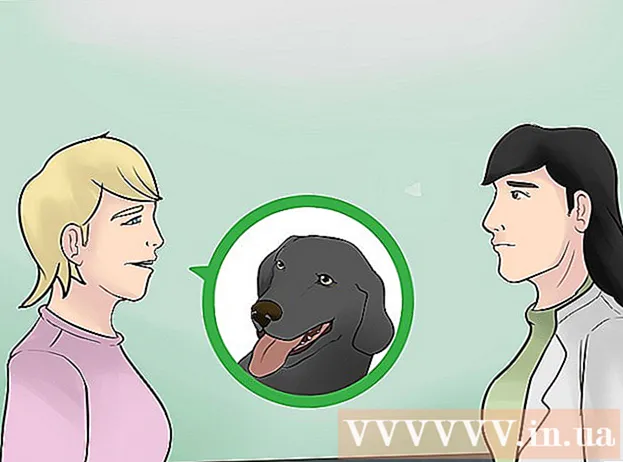Schrijver:
Tamara Smith
Datum Van Creatie:
25 Januari 2021
Updatedatum:
2 Juli- 2024

Inhoud
In dit artikel wordt uitgelegd hoe u muziek kunt downloaden van Google Play Muziek naar uw Windows- of Mac-computer. Dit is alleen van toepassing op gekochte en vooraf geüploade nummers naar uw Google Play Muziek-account.
Stappen
Methode 1 van 2: Google Play Muziek-site
 1 Ga naar dit adres: https://music.google.com.
1 Ga naar dit adres: https://music.google.com. - Log in op uw Google-account. Als u niet automatisch bent aangemeld, voert u uw e-mailadres en wachtwoord in.
 2 Ga naar het tabblad Muziek bibliotheek. Dit tabblad bevindt zich in de kolom aan de linkerkant en ziet eruit als een stapel platen met bovenaan een muzieknoot.
2 Ga naar het tabblad Muziek bibliotheek. Dit tabblad bevindt zich in de kolom aan de linkerkant en ziet eruit als een stapel platen met bovenaan een muzieknoot.  3 Klik op het tabblad Sporen bovenaan de pagina, onder de zoekbalk.
3 Klik op het tabblad Sporen bovenaan de pagina, onder de zoekbalk. 4 druk op ⋮. Beweeg uw cursor over een nummer of album en klik op het pictogram met de drie verticale stippen dat in de rechterbovenhoek verschijnt.
4 druk op ⋮. Beweeg uw cursor over een nummer of album en klik op het pictogram met de drie verticale stippen dat in de rechterbovenhoek verschijnt.  5 druk op Downloaden of Album downloaden.
5 druk op Downloaden of Album downloaden.- Als je deze optie niet hebt, heb je mogelijk geen downloadrechten voor dit nummer. Klik op Kopen om dit nummer te kopen.
Methode 2 van 2: Downloadbeheer gebruiken
 1 Ga naar het Download Manager-adres. Open uw browser en ga naar https://play.google.com/music/listen?u=0#/manager om Download Manager te downloaden.
1 Ga naar het Download Manager-adres. Open uw browser en ga naar https://play.google.com/music/listen?u=0#/manager om Download Manager te downloaden.  2 druk op Downloadbeheer installeren. Dit is een oranje knop onderaan de pagina. Daarna zal het downloaden van de "Download Manager" beginnen.
2 druk op Downloadbeheer installeren. Dit is een oranje knop onderaan de pagina. Daarna zal het downloaden van de "Download Manager" beginnen.  3 Dubbelklik op het installatiebestand om de Download Manager te installeren. Volg in Windows alle aanwijzingen om de installatie te voltooien. Verplaats op een Mac het pictogram Downloadbeheer naar de map Programma's om de installatie te voltooien.
3 Dubbelklik op het installatiebestand om de Download Manager te installeren. Volg in Windows alle aanwijzingen om de installatie te voltooien. Verplaats op een Mac het pictogram Downloadbeheer naar de map Programma's om de installatie te voltooien. - Standaard zijn de geïnstalleerde bestanden te vinden in de map Downloads.
 4 Start Opstartbeheer. Dubbelklik op het oranje oortelefoonpictogram in het gedeelte Recent toegevoegd van het menu Start (op Windows) of in de map Programma's (op Mac).
4 Start Opstartbeheer. Dubbelklik op het oranje oortelefoonpictogram in het gedeelte Recent toegevoegd van het menu Start (op Windows) of in de map Programma's (op Mac).  5 Log in op uw Google-account. Voer uw Gmail-adres en wachtwoord in om u aan te melden bij het account dat u gaat gebruiken om met Google Music te werken.
5 Log in op uw Google-account. Voer uw Gmail-adres en wachtwoord in om u aan te melden bij het account dat u gaat gebruiken om met Google Music te werken.  6 Selecteer alstublieft Nummers downloaden van Google Play naar mijn computer. Klik op het keuzerondje 'Download nummers van Google Play naar mijn computer' om het te selecteren en klik vervolgens op 'Doorgaan'.
6 Selecteer alstublieft Nummers downloaden van Google Play naar mijn computer. Klik op het keuzerondje 'Download nummers van Google Play naar mijn computer' om het te selecteren en klik vervolgens op 'Doorgaan'.  7 Selecteer een map om het nummer te downloaden. Kies een standaard muziekmap of klik op het keuzerondje Map selecteren om een andere map te kiezen.
7 Selecteer een map om het nummer te downloaden. Kies een standaard muziekmap of klik op het keuzerondje Map selecteren om een andere map te kiezen.  8 Selecteer de muziek die u wilt downloaden. Klik op de knop Mijn bibliotheek downloaden om alles te downloaden wat je in deze service hebt, inclusief de nummers die je hebt gedownload. U kunt ook op Mijn gratis en gekochte nummers downloaden klikken om alleen nummers te downloaden die u gratis hebt gekocht of ontvangen van de Google Play Store.
8 Selecteer de muziek die u wilt downloaden. Klik op de knop Mijn bibliotheek downloaden om alles te downloaden wat je in deze service hebt, inclusief de nummers die je hebt gedownload. U kunt ook op Mijn gratis en gekochte nummers downloaden klikken om alleen nummers te downloaden die u gratis hebt gekocht of ontvangen van de Google Play Store.  9 druk op Start download. Daarna wordt de muziek naar uw computer gedownload.
9 druk op Start download. Daarna wordt de muziek naar uw computer gedownload.